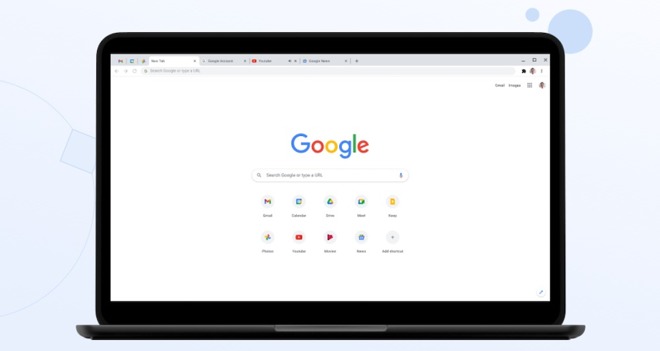Si vous ne savez pas comment corriger l’erreur ERR_NETWORK_CHANGED sur Chrome, ne vous inquiétez pas car nous allons vous aider dans ce guide.
Le problème dans le navigateur Chrome apparaît avec un code d’erreur nommé ERR_NETWORK_CHANGED et le message en dessous indique « Impossible d’accéder au réseau ». Il indique une sorte de problème de connectivité réseau sur votre ordinateur et ne fournit aucune raison spécifique au problème. Par conséquent, l’une des méthodes de dépannage réseau suivantes peut aider à corriger cette erreur.
Comment corriger l’erreur ERR_NETWORK_CHANGED sur Chrome ?
Redémarrez votre PC et votre modem
Commencez par une solution simple, redémarrez votre ordinateur et voyez si le problème est résolu. Si vous rencontrez toujours des problèmes, procédez comme suit :
- Si vous ne parvenez toujours pas à accéder à Internet, débranchez le modem/routeur de sa source d’alimentation et attendez 60 secondes avant de vous reconnecter.
- Après 60 secondes, allumez le modem/routeur et attendez patiemment que tous les voyants passent au vert.
- Maintenant, essayez d’accéder à la page Web et voyez si vous voyez toujours l’erreur ERR_NETWORK_CHANGED sur Chrome.

Vider le cache de Chrome
- Cliquez sur l’icône de menu à 3 points située dans le coin supérieur droit de l’écran, cliquez sur Plus d’outils> Effacer les données de navigation…. option dans le menu déroulant (Voir l’image ci-dessous).
- Sur l’écran suivant, effacez l’historique de navigation, les cookies/données de site et les images/fichiers mis en cache en cliquant sur le bouton Effacer les données.
- Après cela, essayez d’accéder à la page Web et voyez si vous voyez toujours l’erreur.
Exécuter l’utilitaire de résolution des problèmes de réseau
Étant donné que le problème est probablement lié à votre réseau, vous pouvez essayer la propre solution de Microsoft. Exécutez l’utilitaire de résolution des problèmes de réseau et vous résoudrez probablement le problème.